Společnost Microsoft zavedla ve Windows 11 (Build 26002 - Canary Channel) nastavení, které umožňuje uživatelům počítačů a notebooků nastavit režim úspory elektrické energie. Dopad je snadno pochopitelný. Úspory na účtech za energii s funkcí Energy Saver ve Windows 11.
Výhody této funkce úspory energie jsou mnohé. Zaprvé delší výdrž baterie pro notebooky a nižší spotřeba elektrické energie pro stolní počítače (Desktop PC), které jsou připojeny do zásuvky.
Obsah
Jak aktivovat Energy Saver ve Windows 11, abyste měli nižší účty za energii?
Funkci Úspora energie lze aktivovat z Rychlého nastavení (rychlá nabídka, která je přístupná z pravého dolního rohu obrazovky) nebo z nastavení operačního systému Windows.
Aktivace úspory energie v Rychlém nastavení se provádí jednoduchým kliknutím na možnost, která má ikonu baterie s listem.
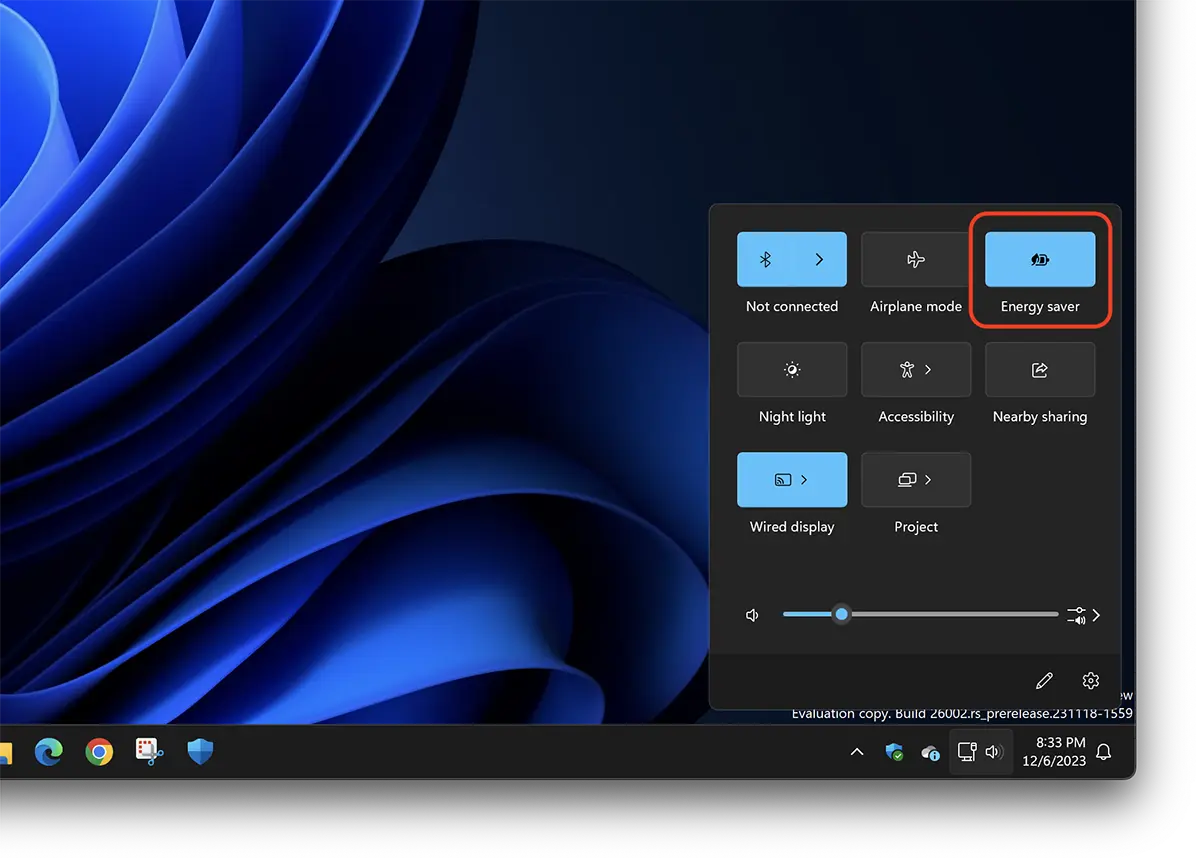
Aktivaci z Nastavení systému Windows lze provést z: System > Power > Energy Saver > Always use energy saver.
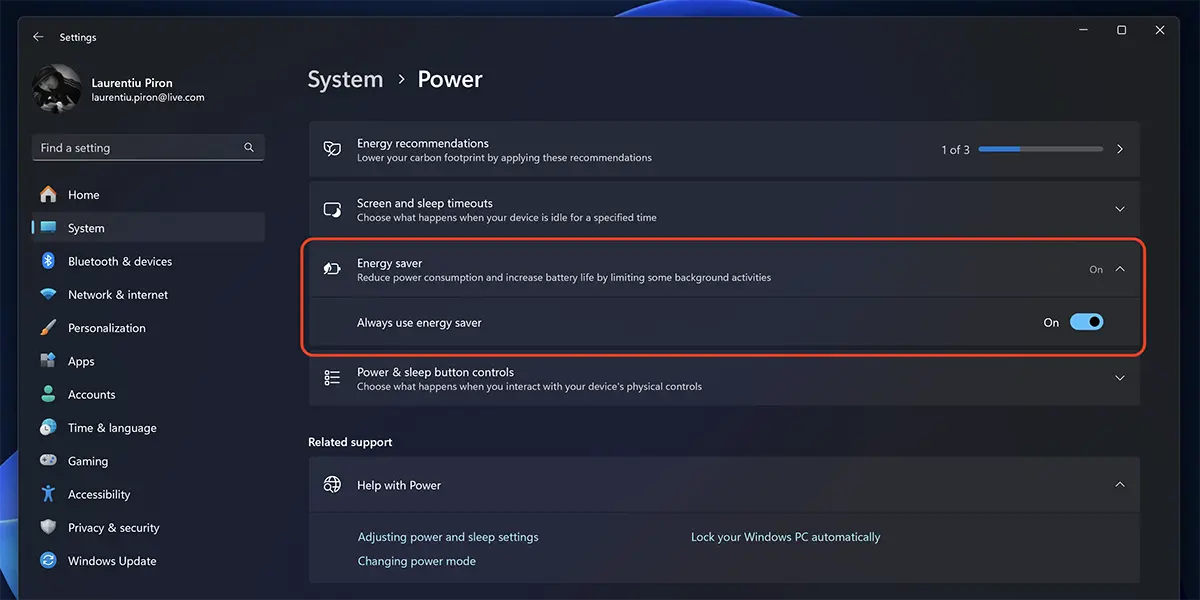
U notebooků a dalších mobilních zařízení se systémem Windows 11 se Energy Saver automaticky aktivuje, když je zařízení odpojeno. Tento režim však můžete zakázat nebo povolit bez ohledu na to, zda je počítač připojen ke zdroji napájení.
Co dělá Energy Saver?
Jak již víme, čím více procesů a aplikací se na počítači otevře, tím vyšší je spotřeba energie. Možnost Energy Saver snižuje spotřebu energie tím, že deaktivuje některé procesy na pozadí Windows a nainstalované aplikace. Současně jsou k dispozici vizuální efekty v rozhraní (UI) a efekty průhlednosti (např. taskbar a Start již nebudou mít efekt průhlednosti).
Pokud tuto novou možnost nenajdete, s největší pravděpodobností nemáte nainstalovanou nejnovější verzi Windows 11 (Canary Channel – vývojová verze, doporučeno pro pokročilé uživatele) a budete muset počkat, až Microsoft představí Energy Saver a na finální verzi systému Windows 11.
